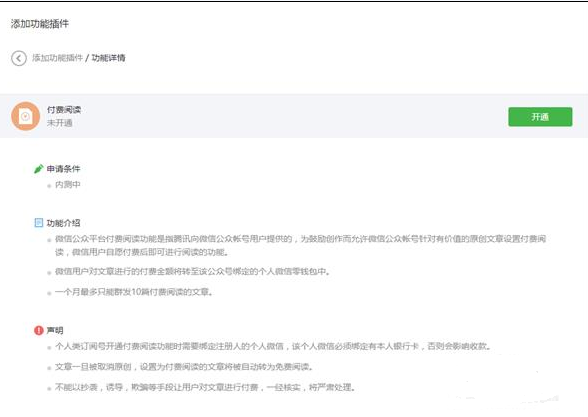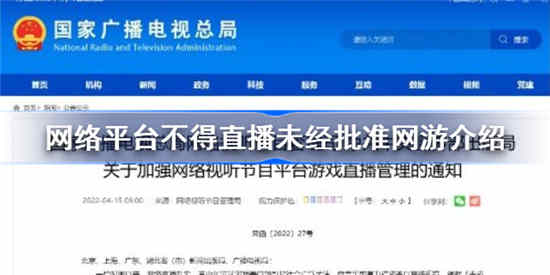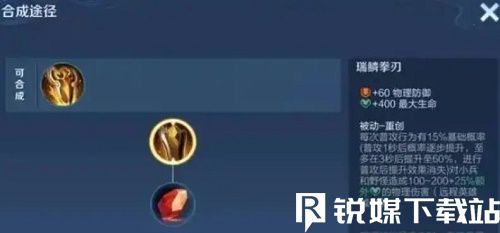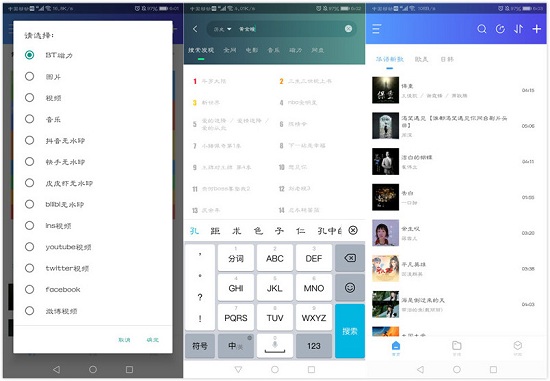微信怎么设置语音通话铃声 微信设置语音通话铃声步骤一览
发布时间:2024-11-07 14:58:17作者:adminuser
微信怎么设置语音通话铃声?微信是每个用户都必备的社交软件,只要有了它给我们的生活带来很多的便利,它不仅仅有最实用的社交软件,还有很多实用的功能都可以去使用的,像我们平时的衣食住行都是可以解决的,软件还有各种的小程序,这些小程序很容易就可以去使用,就不用下载关于它的软件,在你出门购物的时候就可以用它来进行支付,非常的方便,在跟好友聊天过程中可以开展多种方式来进行,满足每个用户的需求,现在用户在打电话的时候可以设置自己喜欢听的铃声,就是不懂在哪里可以设置,今天小编给大家带来了具体的教程,有需要的可以试试看。
微信怎么设置语音通话铃声

1、首先打开自己的微信,在微信中点击右下角的【我】进入到个人页面;
2、在自己的页面中,打开【设置】;
3、在设置界面中用户需要找到【新消息通知】然后进入其中;
4、接着在信息奥西通知界面中就可以看到【来电铃声】;
5、进入到来电铃声中之后,就可以点击其中的【更换铃声】进入到区库中选择铃声;
6、可以选择列表中的铃声,也可以选择搜索想要的铃声。
好了今天的分享就到这里了,想要了解更多资讯可以关注本站!
相关资讯
-
1
 吴孟达代言的传奇一元宝等于多少人民币 换算比例分析
吴孟达代言的传奇一元宝等于多少人民币 换算比例分析2019-11-21
-
2
公主连结怎么切换账号 切换或注册新账号登陆教程
-
3
热血兽人部落阵容怎么搭 新手最强阵容推荐
-
4
失落城堡怎么玩 新手快速入门攻略大全
-
5
第二银河怎么玩 新手入坑不被挨打抢矿的引路灯
-
6
启源女神怎么刷初始 快速刷初始获得梅林教程
-
7
烟雨江湖30级以后怎么玩 30-40级速升攻略
-
8
第二银河晨曦t2平民先考啥驾照 驾照优先级分享
-
9
暴走大侠通用兑换码 可以重复使用的礼包码
-
10
双十一怎么抢东西最快 秒杀商品抢购怎么快过别人